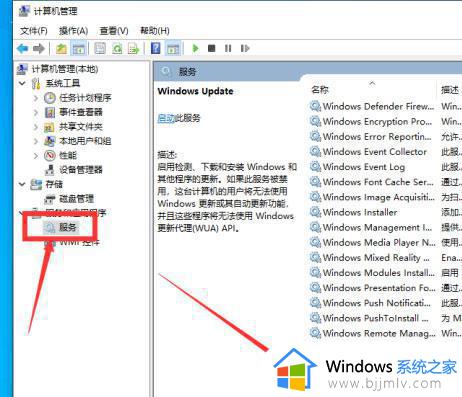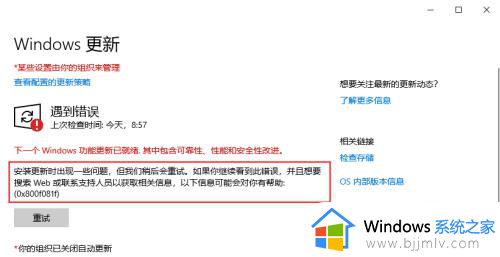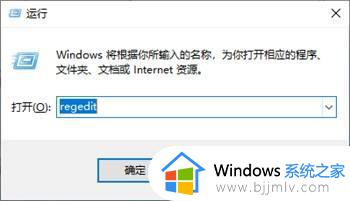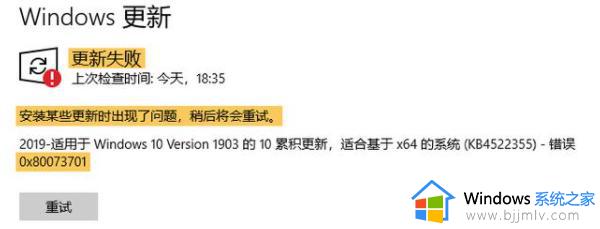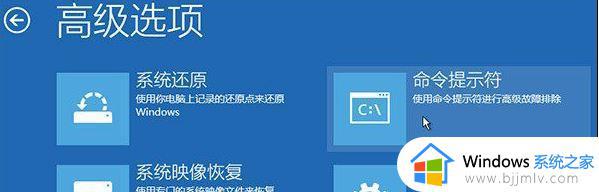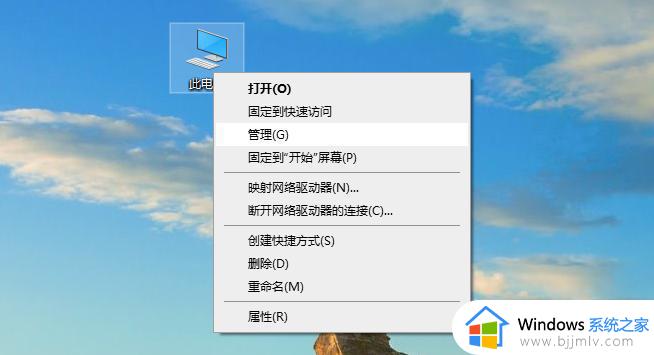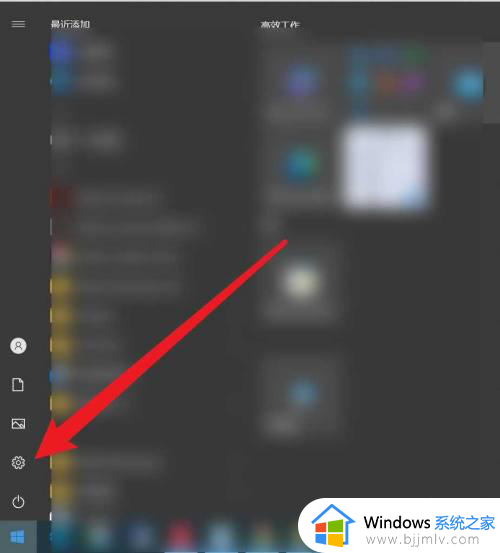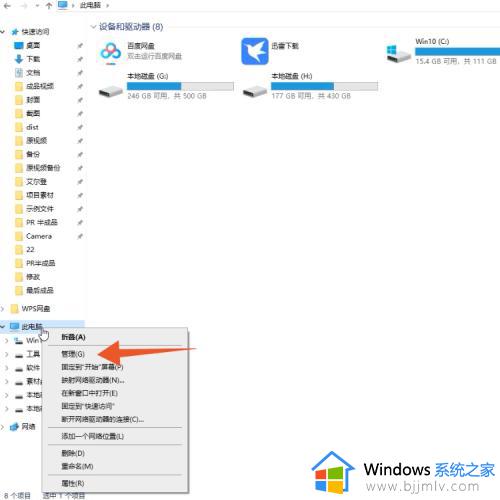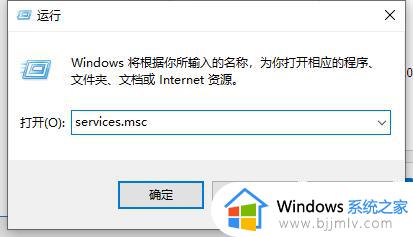win10不能更新系统怎么办 win10电脑无法更新如何修复
我们大家很多人都是使用的win10操作系统的电脑,不知道小伙伴们有没有注意过自己的win10电脑的系统版本呢,最近有小伙伴在看自己的版本的时候发现自己的win10很久没有更新了,然后就进行更新结果发现更新失败,那么win10不能更新系统怎么办呢?接下来小编就教给大家win10电脑无法更新如何修复,一起来看看吧。
具体方法:
方法一:删除更新缓存的文件
1、需要关闭Windows Update服务,右键点击开始菜单,选择计算机管理→选择服务和应用程序→服务,找到Windows update服务并将其关闭。
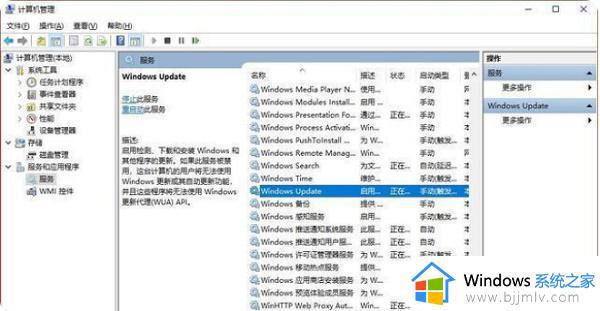
2、删除临时更新缓存文件,打开 C:WindowsSoftwareDistribution 文件夹(c是系统盘),删除其中Download和DataStore文件夹中的所有文件。
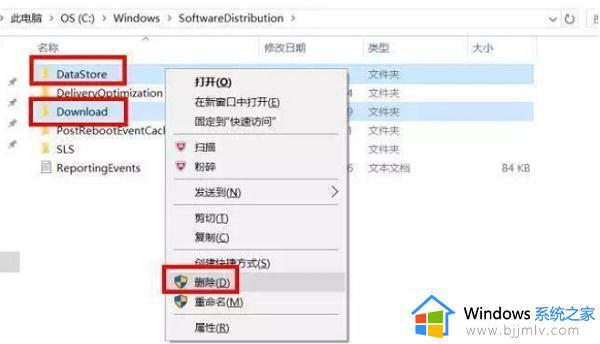
3、删除后重新开启Windows Update服务,方法与上面关闭步骤相同,找到后开启即可。
方法二:开启BITS等相关服务
如果尝试第一种方法后还是无法更新,可以尝试接下来的方法步骤:确认BITS、Windows Update、Windows Installer、Software Protection等服务设置是否开启。如果未开启则需要将其打开。
1、首先点击开始菜单,搜索“服务”并打开。找到并双击打开“Background Intelligent Transfer Services”服务。
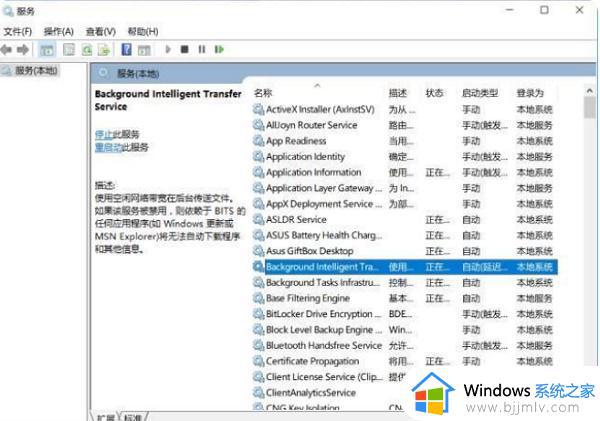
2、点击“常规”选项卡,将“启动类型”选择为“自动”或者“手动”选项,然后点击“服务状态”下面的“启用”按钮,选择应用并确定。
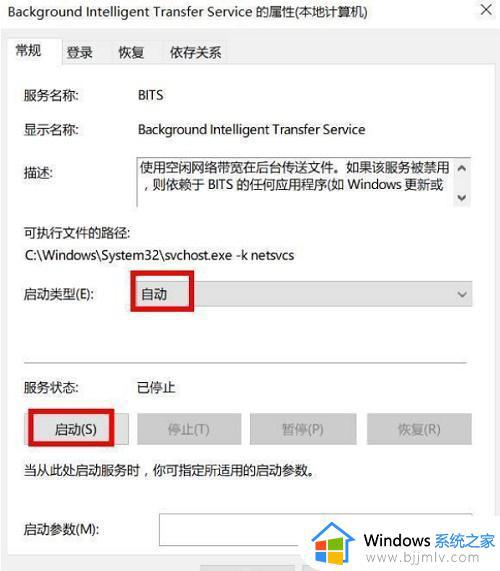
3、接着用同样的方法对“Cryptographic Services”、“Software Protection”、“Windows Installer”及“Windows Update”等服务项目进行启用操作。此时再试试Windows更新是否有问题。
方法三:修复windows update功能
1、以管理员身份运行CMD命令提示符,然后输入以下命令并且回车运行:DISM.exe /Online /Cleanup-image /Restorehealth。该命令可自动修复损坏或丢失的Windows系统文件。

2、等待扫描进度到100%(通常这一过程需要几分钟甚至更长时间)。若检测正常,则显示“未检测到组件存储损坏,操作成功完成”。
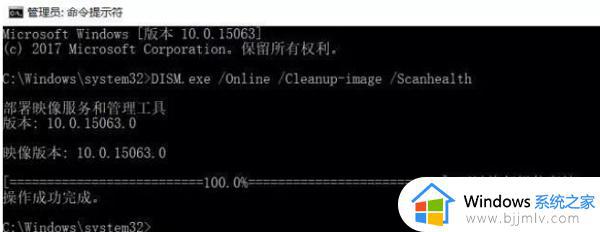
3、接下来,输入以下命令并回车执行:DISM.exe /Online /Cleanup-image /Restorehealth。
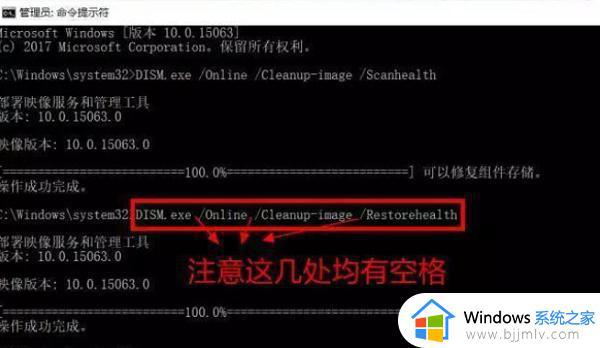
4、同样等待进度到100%。如果中途遇到问题,则自动进行修复,显示“还原操作已成功完成”。完成以上修复之后,关闭命令提示符窗口。然后打开Windows设置-更新和安全-Windows更新,重新运行Windows更新即可。
以上全部内容就是小编带给大家的的win10电脑无法更新修复方法详细内容分享啦,小伙伴们如果你有需要的话可以操作小编的内容进行操作,希望本文可以有效的帮助到你。